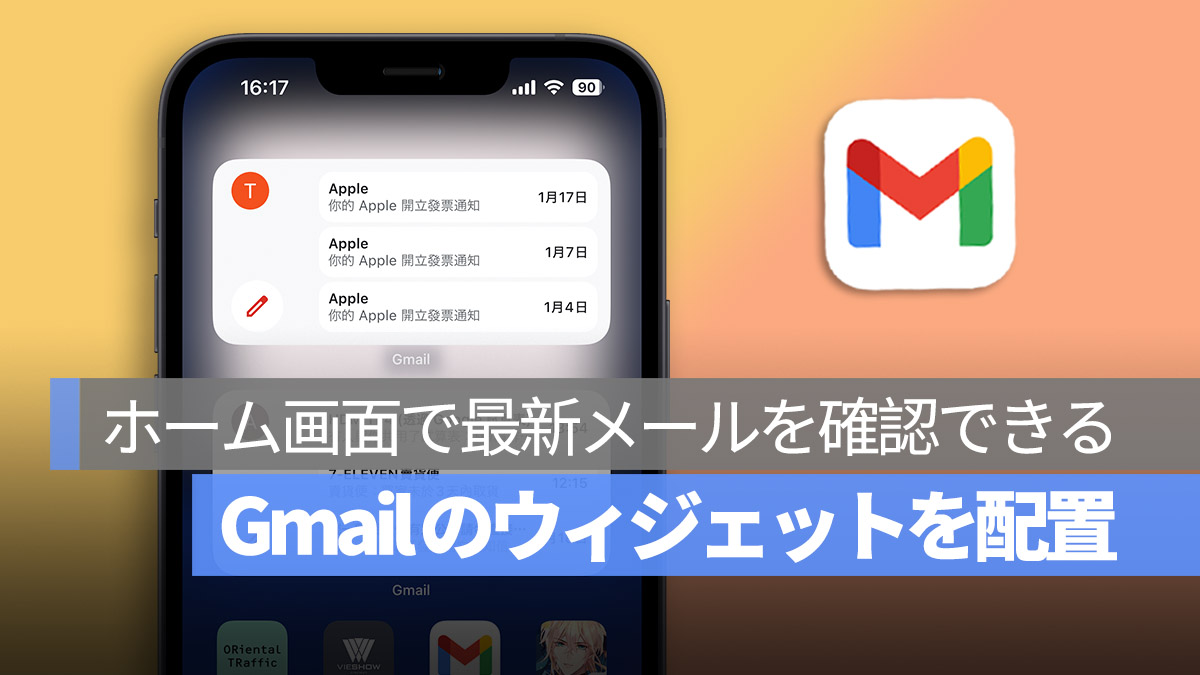
Google は iOS 向けの Gmail アプリをアップデートしました。Google はアップデートの説明で特に触れていませんが、このアップデートにより、Gmail に便利なウィジェット機能が追加されました。
更に面白いコンテンツを観たい人は、Instagram @applealmondjp と Twitter X @Applealmond1 をフォローしてください!
iPhone のホーム画面で Gmail の最新メールを確認
iPhoneのホーム画面にGmailのウィジェットを追加したい場合は、まずGoogleが提供するGmailアプリをダウンロードするか、最新バージョンにアップデートする必要があります。
その後、iPhoneのホーム画面の任意の場所を長押しして編集モードに入り、左上角の「+」をタップします。
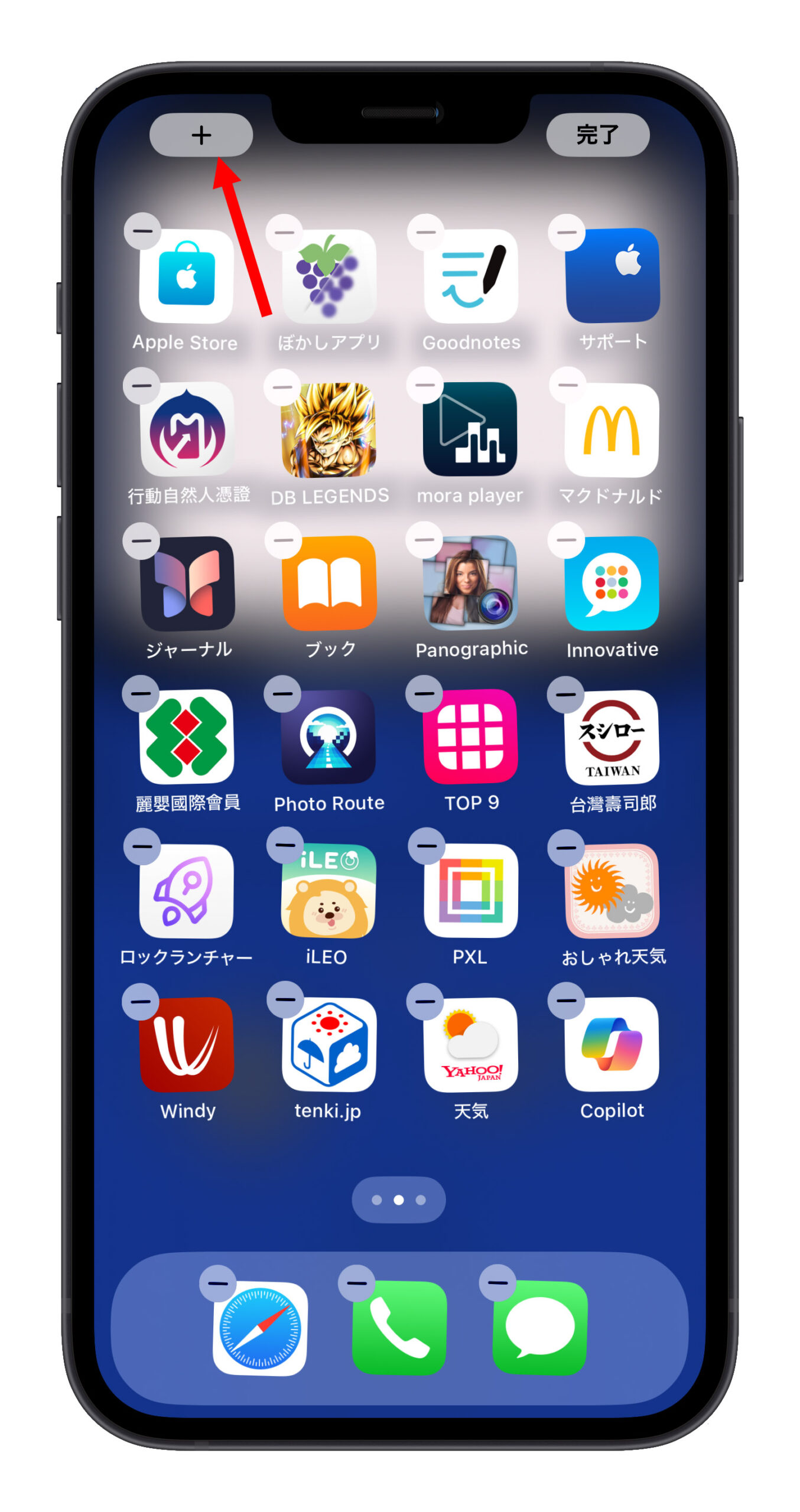
ここには多くのウィジェットが表示されるので、Gmailのウィジェットを見つけます。
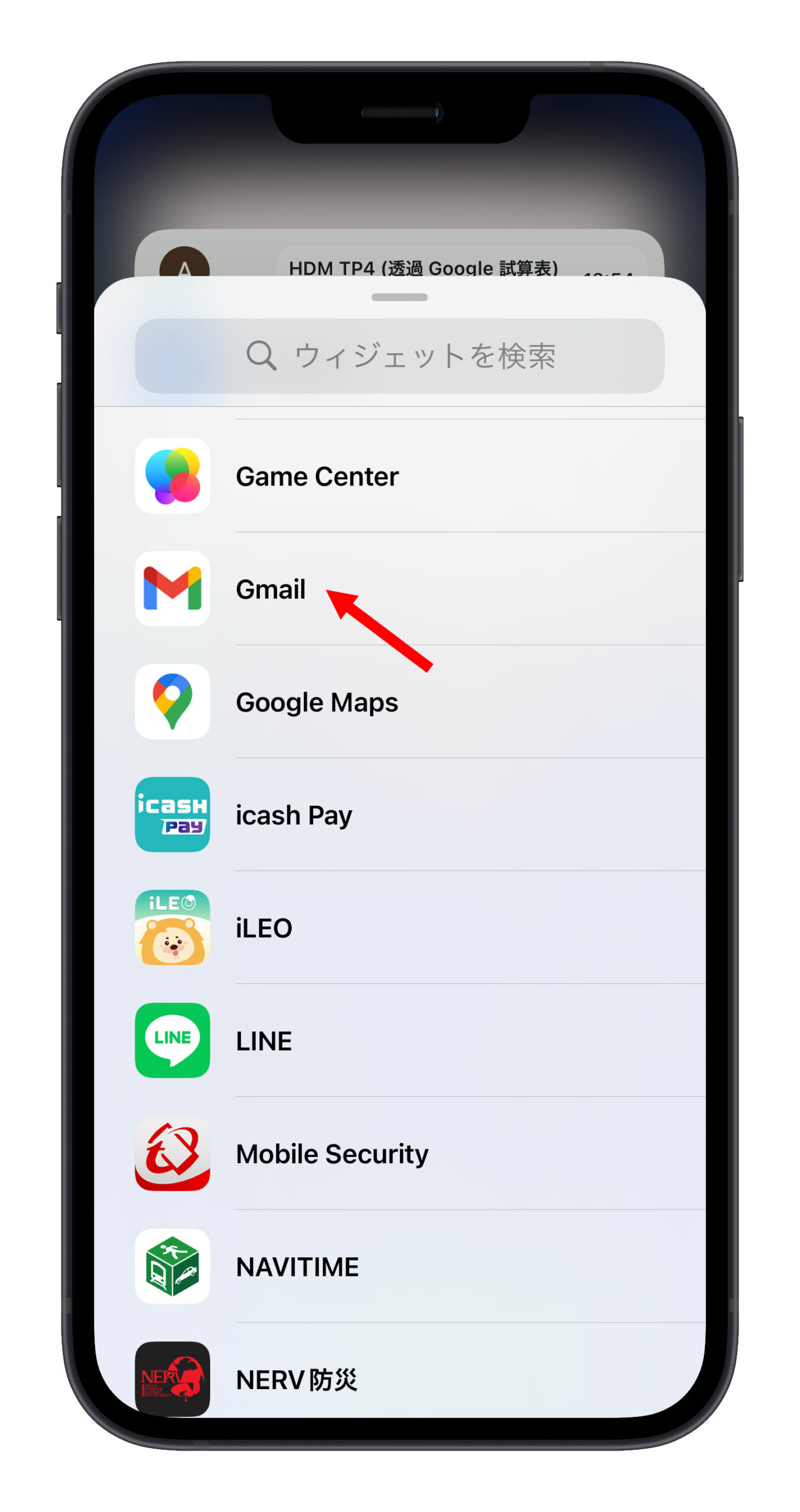
クリックすると、最新の3通のメールを表示するバージョンと、Gmailのメールを検索して未読メールの数を表示するバージョンの2種類があります。
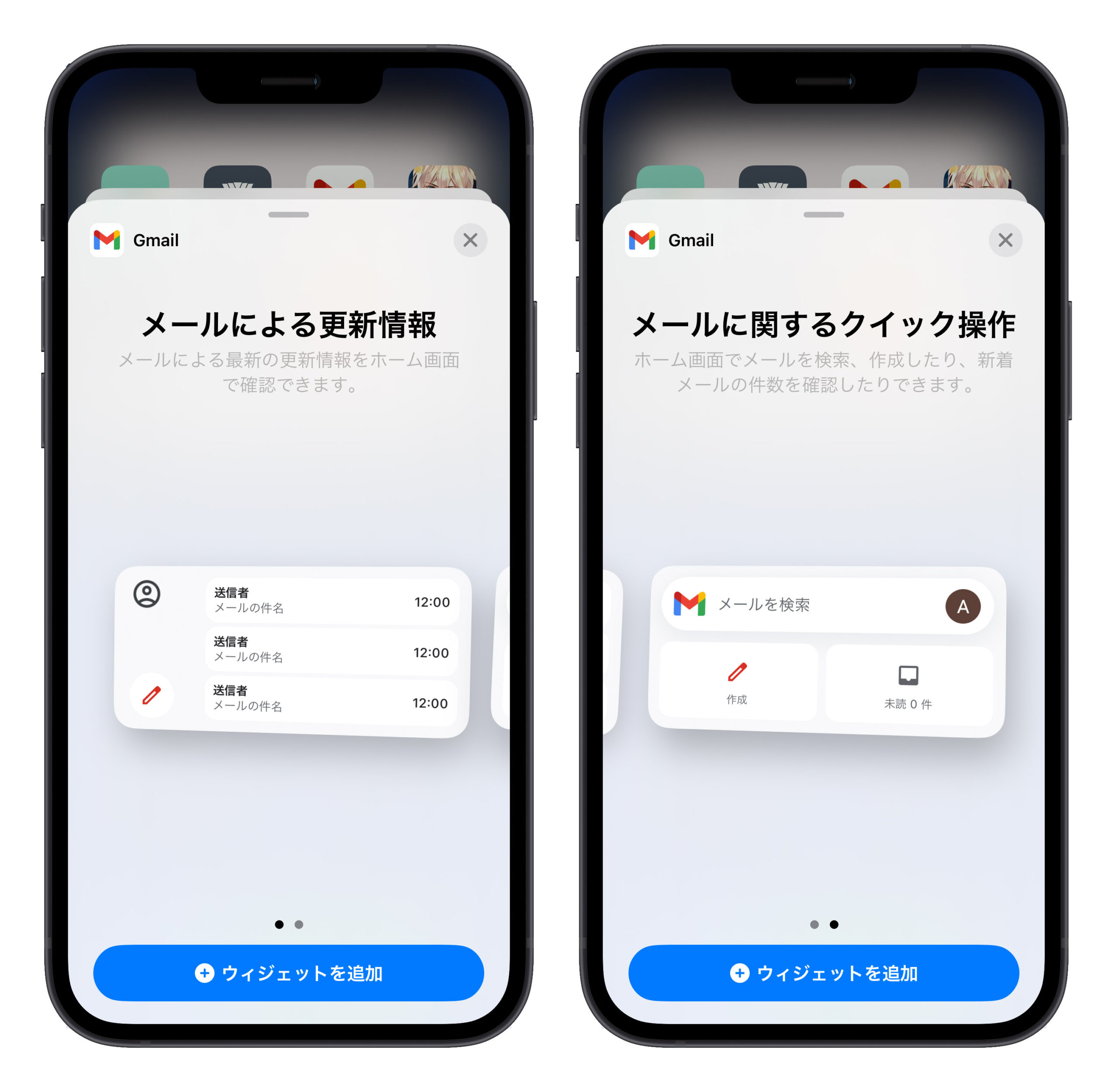
任意のバージョンを選択して、ホーム画面の好きな位置にドラッグします。これで iPhone のホーム画面で、最新のメールが何であるかを直接確認できるようになります。
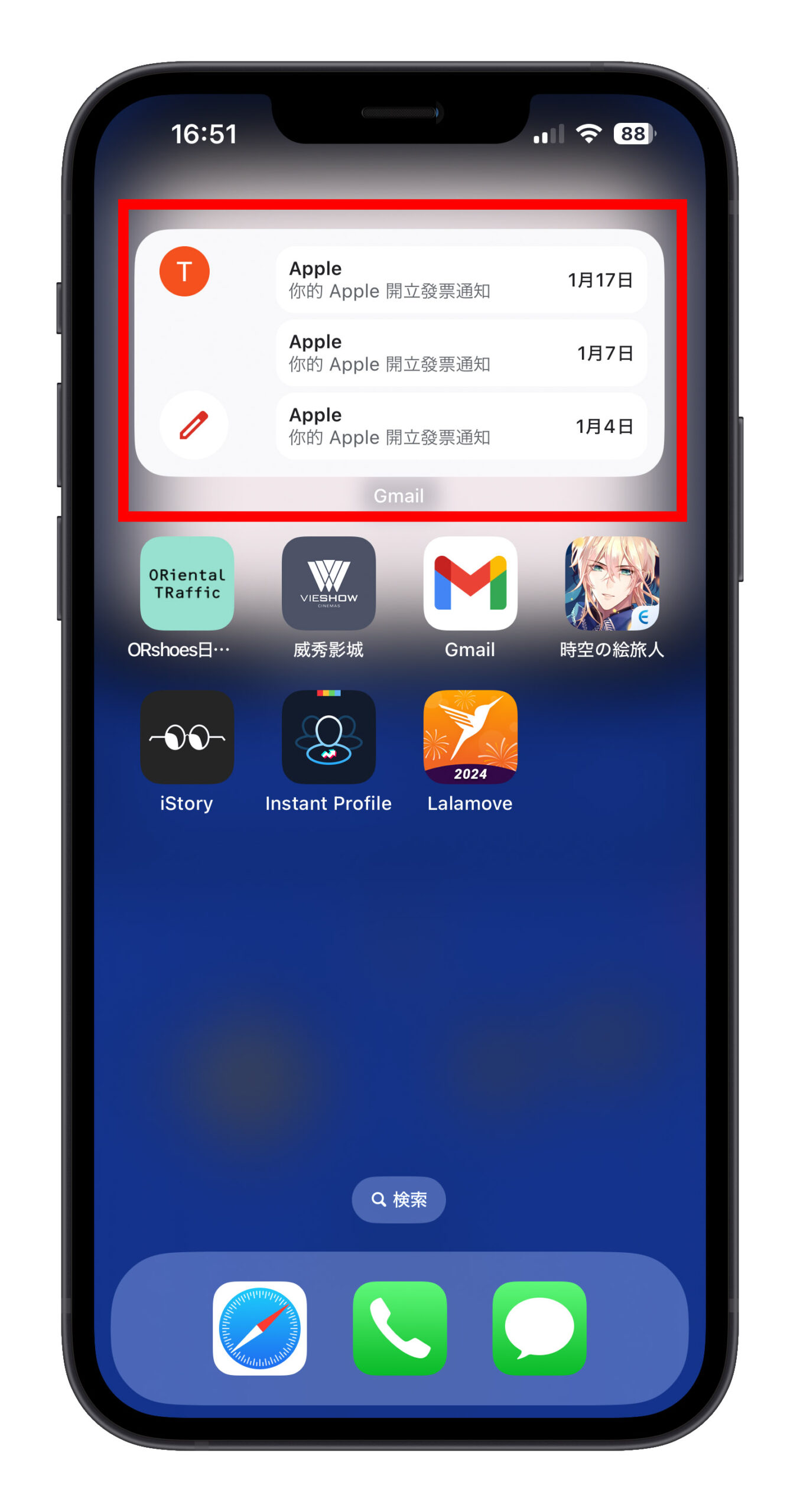
異なるアカウントの Gmail コンテンツを表示
2つ以上の Gmail アカウントを持っている場合は、iPhone のホーム画面にある Gmail ウィジェットを長押しし、「ウィジェットを編集」を選択します。
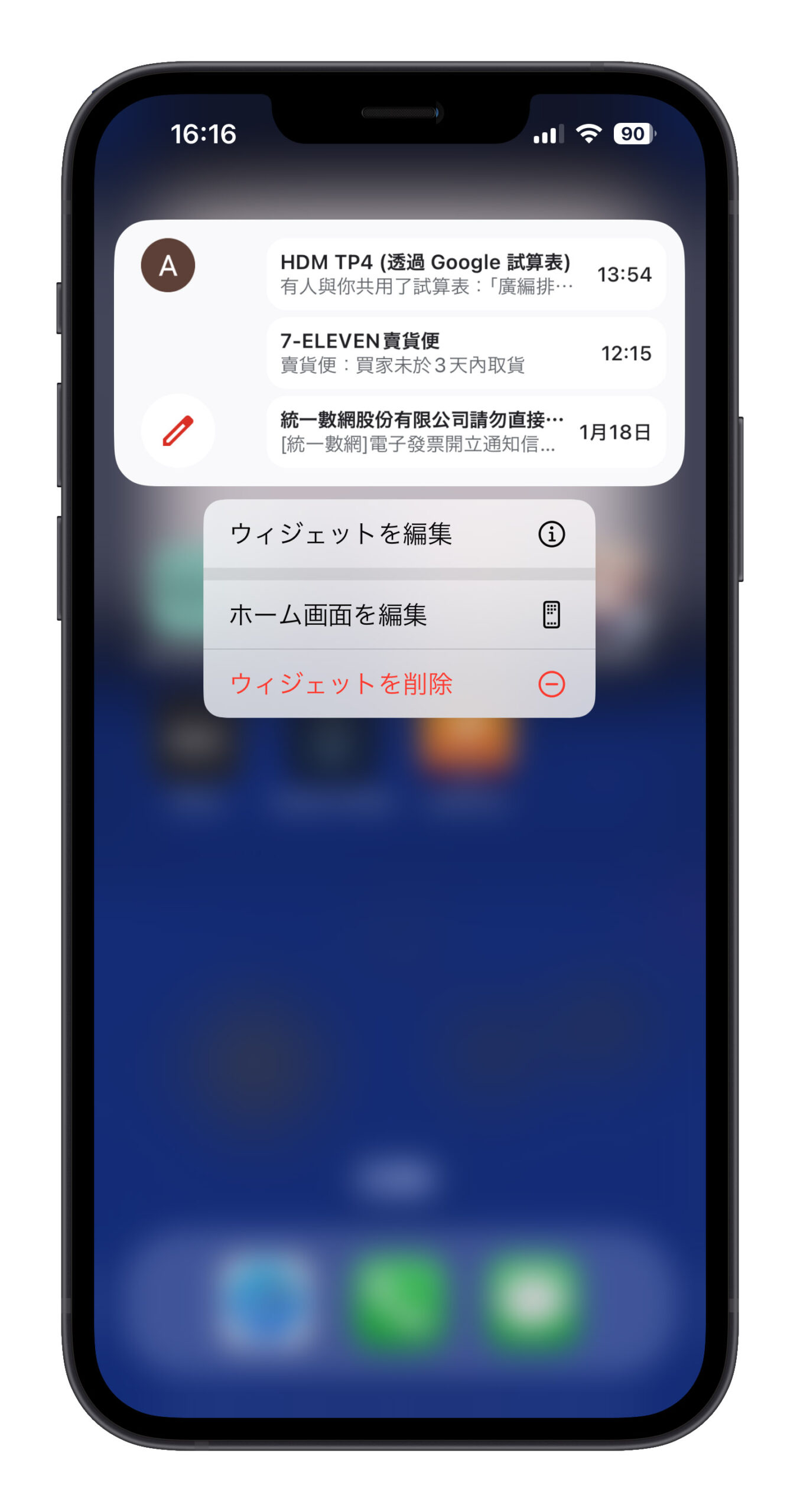
すると、どの Gmail アカウントを使用するかを選択できます。
ただし、まず Gmail アプリでこれらの異なるアカウントを追加する必要があります。右上角のプロフィール画像をタップし、「別のアカウントを追加」を選択します。こうすることで、異なるメールアカウントをGmailに追加できます。
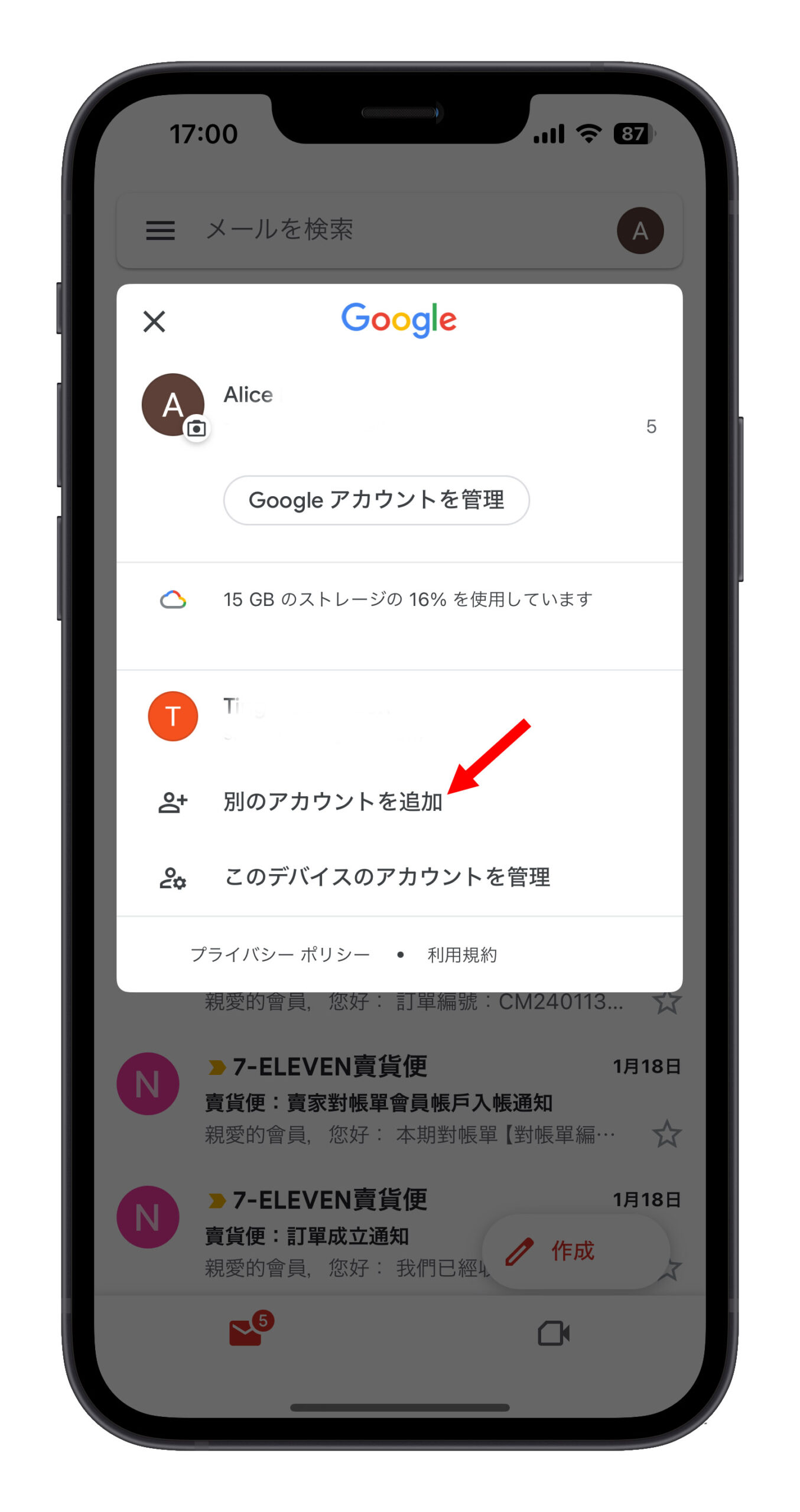
その後、iPhone のホーム画面に戻り、「ウィジェットを編集」機能で、異なるアカウントのメールコンテンツをホーム画面に表示することができます。下の画像の左右では、異なる Gmail アカウントの最新メールがそれぞれ表示されています。
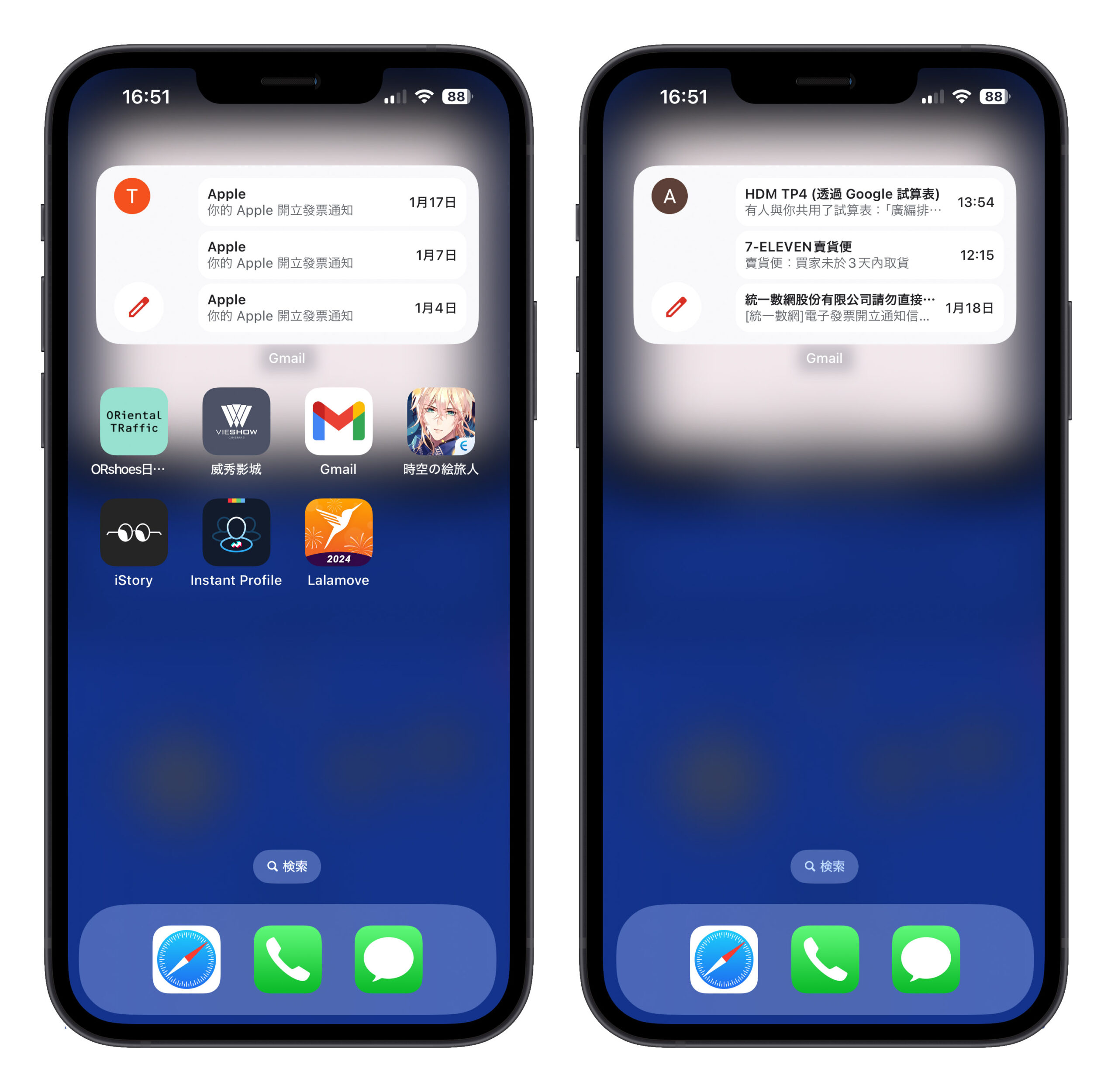
iPhone のホーム画面で複数の Gmail アカウントの最新メールを表示
2つ以上の Gmail メールボックスを持っている場合は、この方法を利用して iPhone に複数の Gmail ウィジェットをドラッグし、それぞれ異なるアカウントのメールコンテンツを表示することができます。これにより、Gmail にログインしたり、アカウントを切り替えたりせずに、最新のメールが何であるかを知ることができます。
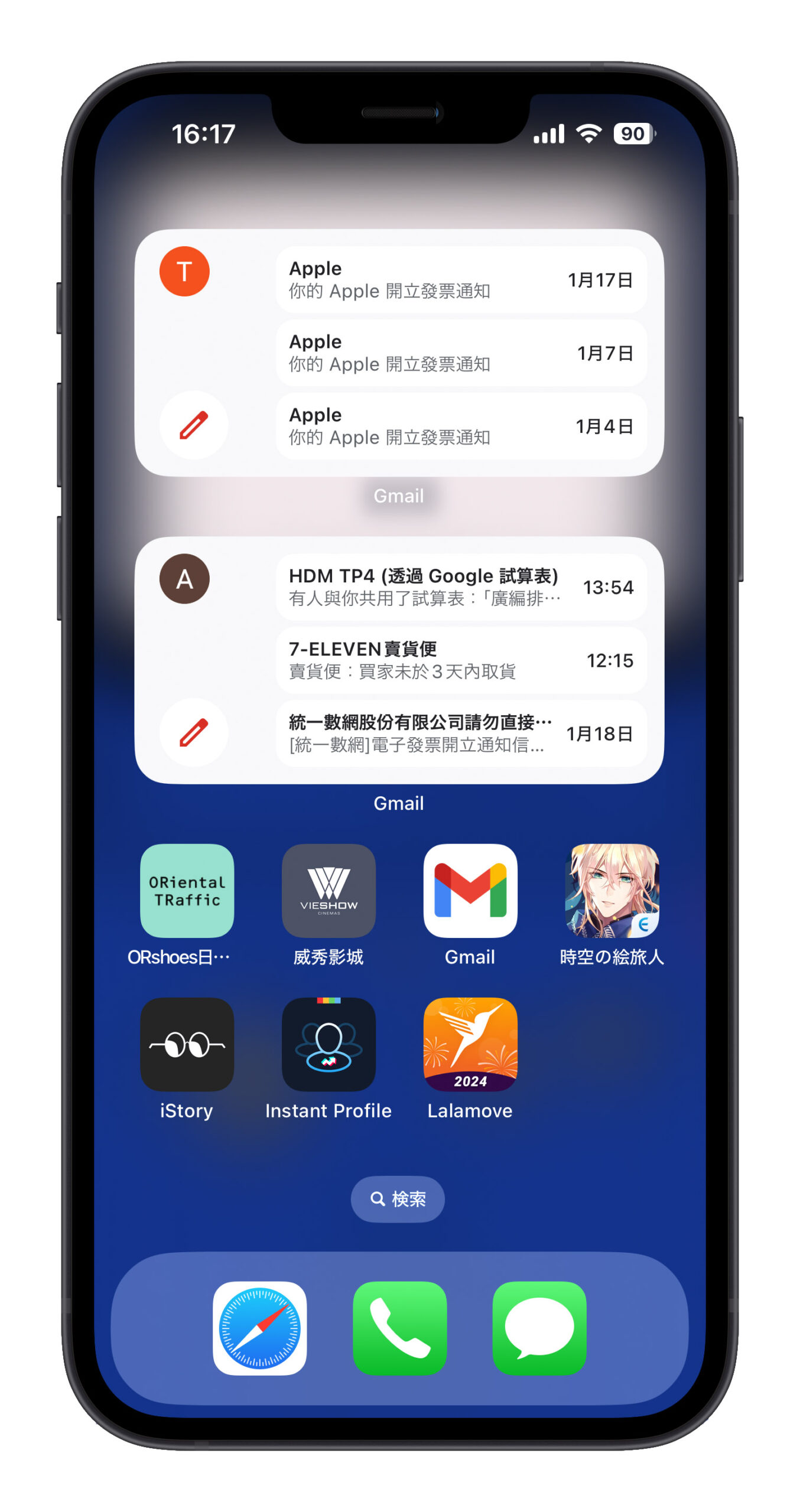
ただし、現時点で表示できるのは最初の3通のメールだけですが、少なくとも一目で新しいメールが何であるかを知ることができます。
iPhone ホーム画面の Gmail ウィジェット:まとめ
以前の Gmail ウィジェットは、検索、メール作成、未読メールの数の表示機能のみを提供していましたが、今回の新しいバージョンの Gmail ウィジェットでは、iPhone のホーム画面で最新の3通のメールを確認できるようになりました。
たまに Gmail をチェックする人にとっては非常に便利で、ウェブページやアプリにログインする手間が省け、確かに便利な機能です。
更に面白いコンテンツを観たい人は、Instagram @applealmondjp と Twitter X @Applealmond1 をフォローしてください!
関連記事
